Ricerca dalla barra di ricerca semplice
È possibile immettere una parola chiave nella barra di ricerca semplice per effettuare una ricerca di testo completo o la ricerca di informazioni sulle proprietà di cartelle e documenti.
|
NOTA
|
|
Le ricerche testo completo e le ricerche di informazioni sulle proprietà possono essere eseguite soltanto in Desktop per le seguenti librerie. Nelle altre librerie è possibile effettuare soltanto ricerche di informazioni sulle proprietà. Le informazioni sulle proprietà in cui effettuare ricerche però variano in base al tipo di libreria.
Cartelle sui computer locali registrate come Librerie personali
Librerie Document Server
Libreria SharePoint Server
Quando si attiva Servizio Windows Search e una Cartella Windows in cui sia stata creata una Libreria personale di Desktop viene registrata nel Servizio Windows Search, viene eseguita una ricerca di testo completo in base all'indice.
Se si cambia il formato di visualizzazione di date e valori numerici in [Pannello di controllo] > [Orologio e opzioni internazionali] > [Paese e lingua], è necessario ricostruire gli indici per eseguire le ricerche con il nuovo formato di visualizzazione. Per ulteriori informazioni sulla ricostruzione degli indici ([Pannello di controllo] > [Opzioni di indicizzazione] > [Avanzate] > [Ricostruisci]), consultare la Guida del computer.
Per ulteriori informazioni sulle proprietà delle cartelle, vedere:
Per ulteriori informazioni sulle proprietà dei documenti, vedere:
Le ricerche non vengono effettuate nei testi delle annotazioni create con Desktop V2.0.1 o versioni precedenti. Utilizzare Annotation Convert Tool per convertire le annotazioni in annotazioni in formato PDF.
|
1.
Selezionare una libreria o una cartella in cui cercare cartelle e documenti nella Finestra Navigazione.
|
NOTA
|
|
Non è possibile eseguire la ricerca di documenti nel Cestino, nella cartella di estrazione o nel Vassoio personale.
Viene effettuata la ricerca in tutte le cartelle contenute nella libreria o nella cartella selezionata. Tuttavia, la ricerca sui nomi di cartella contenuti in una Libreria Document Server non viene eseguita quando si effettuano le ricerche utilizzando la barra di ricerca semplice (la ricerca viene eseguita sui documenti nelle cartelle). Se si desidera cercare nomi di cartella in una Libreria Document Server, eseguire le ricerche tramite la ricerca avanzata.
Non è possibile eseguire una ricerca di testo completo nei documenti IWB o PDF in una Libreria SharePoint Server. Tuttavia, se PDF IFilter è installato in SharePoint Server, è possibile eseguire ricerche di testo completo nei documenti PDF (escluso il testo nelle annotazioni).
|
2.
Immettere una o più parole chiave nella barra di ricerca semplice.
In alternativa, selezionare una parola chiave dall'elenco di parole chiave salvato nella barra di ricerca semplice.
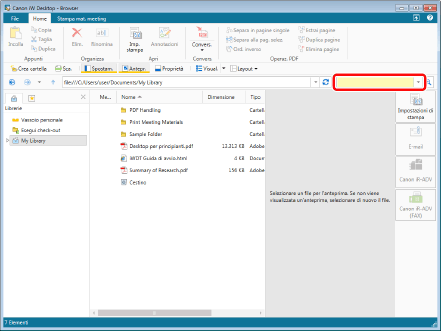
|
NOTA
|
|
Quando si effettua una ricerca nelle Librerie personali con la barra di ricerca semplice, la ricerca viene effettuata nelle seguenti proprietà.
[Nome]
[Estensioni]
[Titolo]
Da [Testo 1] a [Testo 5]
[Commenti]
[Data]
Da [Valore1] a [Valore2]
Quando si effettua una ricerca nelle Librerie Document Server con la barra di ricerca semplice, la ricerca viene effettuata nelle seguenti proprietà.
[Nome]
[Estensioni]
[Autore]
[Modificato da]
[Check-out eseguito da]
Le voci dell'indice [Riga di testo singola], [Più righe di testo] e [Scelta] impostate nella libreria
Quando si effettua una ricerca nelle Librerie SharePoint Server con la barra di ricerca semplice, la ricerca viene effettuata nelle seguenti proprietà.
[Nome]
[Estensioni]
[Dimensione] (escluso SharePoint Server 2010)
[Autore]
[Modificato da]
[Check-out eseguito da]
Le voci dell'indice [Riga di testo singola], [Più righe di testo] e [Scelta] impostate nella libreria
Quando si effettua una ricerca nelle Librerie di rete con la barra di ricerca semplice, la ricerca viene effettuata nelle seguenti proprietà.
[Nome]
[Estensioni]
È anche possibile effettuare la ricerca di testo nelle seguenti annotazioni. Le ricerche vengono effettuate in base alle righe con corrispondenza parziale. Per le librerie di rete, la ricerca viene effettuata soltanto nelle librerie di rete (database), ma non in librerie e cartelle impostate in modo da non essere gestite tramite database.
Testo
Caselle di testo
Commento
Nota di testo
Timbri di testo
Timbri data
Per ulteriori informazioni sulle librerie di rete (database), vedere la seguente sezione.
Per informazioni sulla gestione con un database, vedere la seguente sezione.
Impostazione dell'ambito di gestione nel database (Guida dell'amministratore)
È possibile immettere spazi a singolo o doppio byte come separatori per le parole chiave. Quando si esegue una ricerca, vengono visualizzati i risultati che includono tutte le stringhe separate.
In un documento all'interno della Libreria Document Server, se si usa una parola troppo generica come parola chiave di ricerca (ad esempio, "un" o "il"), vengono visualizzati tutti i documenti compresi nella gamma di ricerca, inclusi quelli che non contengono le parole chiave di ricerca.
|
3.
Fare clic su  (Inizia ricerca) sulla barra di ricerca semplice.
(Inizia ricerca) sulla barra di ricerca semplice.
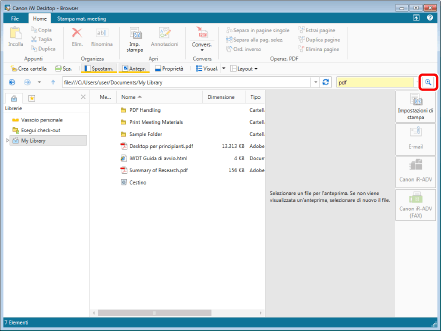
I risultati della ricerca vengono visualizzati nella Schermata di ricerca.
|
NOTA
|
|
La visualizzazione dei risultati di ricerca viene alternata tra [Miniatura grande], [Miniatura media], [Miniatura piccola] e [Elenco] ogni volta che si fa clic su
È possibile visualizzare in anteprima i documenti trovati nella Schermata di ricerca. Per ulteriori informazioni, vedere la seguente sezione.
Per visualizzare sempre la Schermata di ricerca davanti alla schermata Desktop Browser, fare clic su
Nella [Posizione di ricerca] della Schermata di ricerca viene visualizzato il percorso della libreria o della cartella di destinazione della ricerca.
La barra di ricerca semplice e l'elenco a discesa [Parole chiave ricerca] nella Schermata di ricerca consentono di salvare fino a 10 parole chiave di ricerca recenti.
Quando si effettua una ricerca semplice nelle Librerie Document Server, vengono cercati i seguenti elementi.
Informazioni sulle proprietà del testo nei documenti con le estensioni riportate di seguito:
exch, nsf, tif, tiff, pub, aspx, ascx, jsp, jhtml, msg, php, mspx
Testo e informazioni sulle proprietà dei documenti con le estensioni riportate di seguito:
htm, html, txt, asp, xls, doc, ppt, xml, eml, odc, dot, mht, mhtml, url, pdf, iwb
Testo e informazioni sulle proprietà dei documenti con le estensioni riportate di seguito, quando è applicato IFilter registration tool in Document Server:
docx, docm, pptx, pptm, xlsx, xlsm, xlsb, zip, one, vsd, vss, vst, vdx, vsx, vtx, xps
Nel caso di un documento IWB a cui è stata applicata una decorazione testuale, potrebbe non essere possibile eseguire la modifica o la ricerca della decorazione testuale a seconda dei caratteri della decorazione testuale.
Nel caso di un documento salvato in una libreria in un'Area di condivisione di imageRUNNER ADVANCE, la ricerca del documento con [Testo annotazione] è possibile solo se la libreria è stata creata con l'impostazione di ricerca nel testo.
È possibile che i documenti non compaiano immediatamente nell'indice e nei risultati di ricerca subito dopo essere stati modificati, in base alla frequenza di aggiornamento dell'indice. In questo caso, attendere un po' e poi riprovare a cercarli.
Se è stata selezionata una Libreria di rete (database) in cui effettuare la ricerca, in fondo alla Schermata di ricerca vengono visualizzati i seguenti dati.
[Data modifica database]:
Mostra la data e l'ora dell'ultimo aggiornamento del database con un aggiornamento periodico. Se è trascorso molto tempo dalla data e ora visualizzate, il contenuto del database potrebbe non essere aggiornato. Quando si cercano informazioni sulle proprietà ([Nome] e [Estensioni]), è possibile selezionare la casella di controllo [Non utilizzare gli indici creati per la ricerca durante la ricerca (potrebbe essere lenta)] per cercare le informazioni più recenti.
[Numero di documenti PDF il cui indice non è stato recuperato]:
Visualizza il numero di documenti senza testo nelle annotazioni e senza informazioni sulle proprietà ([Pagine] e [Annotazioni inserite]) salvate nel database. Se non si riesce a cercare il testo dell'annotazione oppure se le informazioni sulla proprietà non vengono visualizzate correttamente nei risultati di ricerca, ripetere la ricerca dopo poco per ridurre il numero dei documenti.
In ciascuno dei seguenti casi, la Schermata di ricerca viene visualizzata senza che venga eseguita una ricerca.
Quando una libreria o una cartella non è selezionata nella Finestra Navigazione
Quando nella Finestra Navigazione viene selezionato un percorso in cui non si possono effettuare ricerche
Quando non è stata immessa una parola chiave di ricerca
|